PPT中插入前水平卷形
1、开始菜单中打开PPT软件;
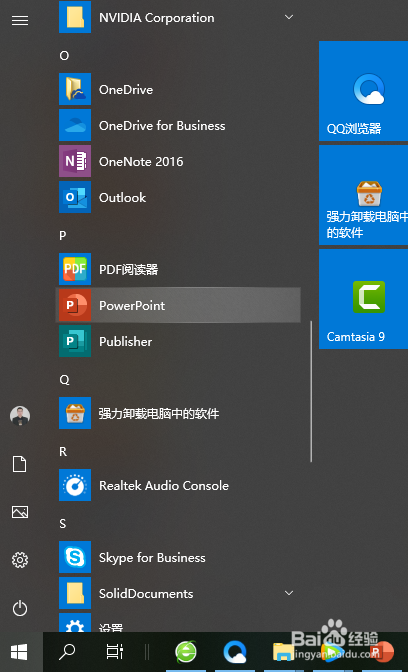
2、新建一个PPT文件;

3、依次点击“插入”—“形状”—“卷形:水平”

4、在绘图区点击一点后拖动鼠标再单击放置水平卷形;

5、保持选中水平卷形,在形状轮廓里面设置直线的颜色、宽度、样式等。




声明:本网站引用、摘录或转载内容仅供网站访问者交流或参考,不代表本站立场,如存在版权或非法内容,请联系站长删除,联系邮箱:site.kefu@qq.com。
阅读量:196
阅读量:99
阅读量:155
阅读量:107
阅读量:90